A Windows korábbi megtestesüléseiben, ha újra akarta telepíteni a rendszert, mély ismeretekkel kell rendelkeznie az operációs rendszer működéséről. Személyesen kellett rávennem a testvéremet (aki informatikai adminisztrátor), hogy értem csinálja, mivel ez messze meghaladta a készségeimet.
De a Windows 10 esetén a dolgok hirtelen sokkal könnyebb lett az újratelepítés előtt. Hirtelen a rendszer újratelepítése olyan egyszerű, mint néhány egérkattintás.
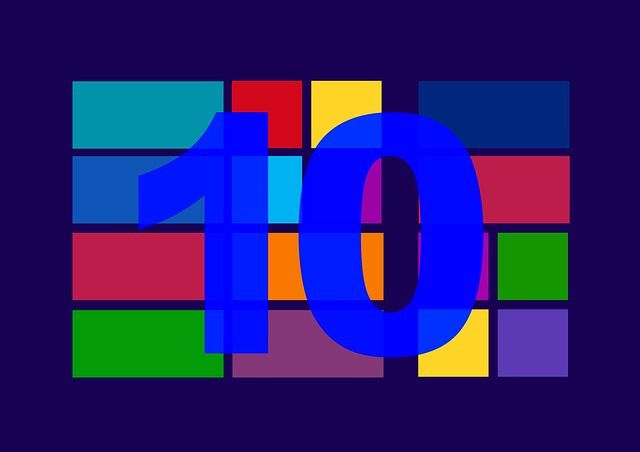
Ha szeretné, a rendszer az összes személyes fájlját a helyén tartja míg a tényleges operációs rendszer (és a telepített szoftver) törlődik és újratelepítésre kerül. Az egész folyamat az elejétől a végéig kevesebb mint harminc percig tartott (nem számítva az összes szükséges szoftver újratelepítését).
Néhány héttel ezelőtt elvégeztem ezt a helyreállítási folyamatot, és a számítógépem azonnali ízületi csigaként Wiley Coyote-ra vált a kristály-metán.
Első ... Biztonsági mentés! Biztonsági másolat!

Bár dönthet úgy, hogy a Windows nem törli a személyes fájljait, magától értetődik, hogy nem szabad teljesen bíznia egy szoftverben, hogy megtegye azt, amit mond.
Tehát mielőtt tovább folytatná ezt a folyamatot, készítsen biztonsági másolatot a mindentegy hordozható merevlemezre. Nem érdemes azt kockáztatni, hogy ezt a lépést elhanyagoljuk, különösen akkor, ha pótolhatatlan emlékekről, például fotóiról beszélünk.
Készítsen egy listát az összes telepített szoftverről, hogy tudja, mit utána újratelepíteni. Akkor ismét, ha igazánszüksége van rá, akkor emlékezni fog arra, hogy végül telepítse.
A gördülő gördülő gördülése
Húzza fel a Windows menüt, és kattintson a Beállítások ikonra.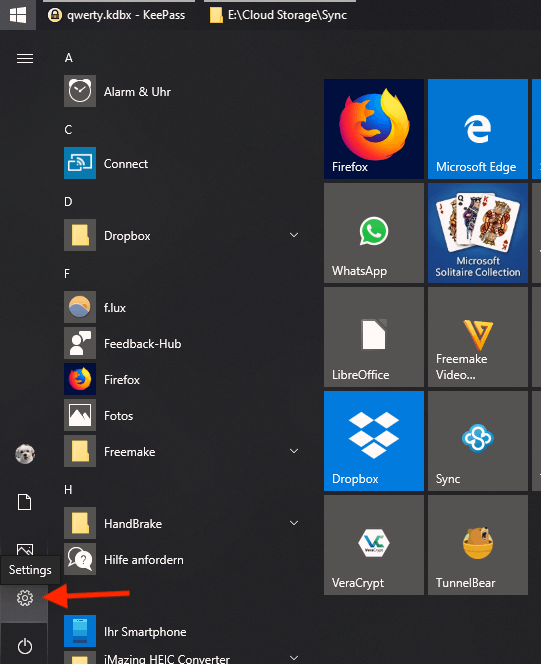
Amikor a Beállítások mező megjelenik, kattintson a Frissítés és biztonságelemre.
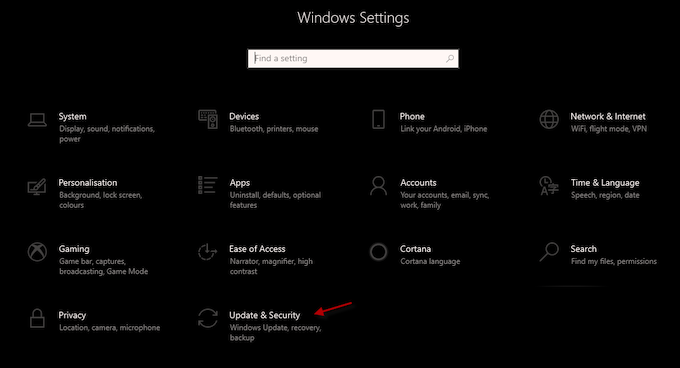
A következő ablakban több lehetőség látható. Keresse meg a Helyreállításlehetőséget, és kattintson rá.
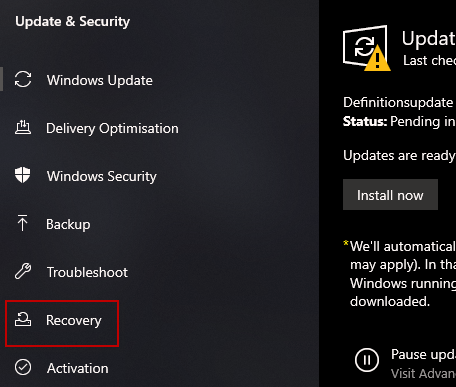
A Helyreállítási oldal számos lehetőséget kínál. Visszaállíthatja a Windows 10 korábbi verzióját, ha a jelenlegi valamilyen okból nem működik. Vagy elindíthatja a Windows-ot egy lemezen vagy USB-meghajtón (a Médiakészítő eszköz segítségével, amiről korábban írtam).
De az első lehetőséggel fogunk folytatni - Visszaállítani ezt PC.Tehát kattintson a Kezdésgombra a folyamat gördüléséhez.
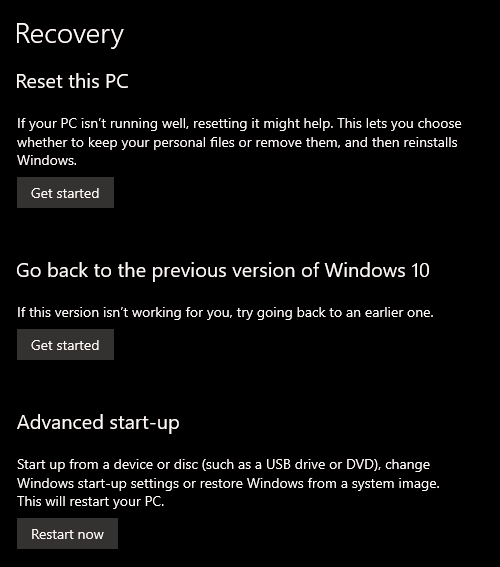
Először megkérdezi, hogy szeretné-e személyes fájljait a számítógépen tárolni. Vagy ha a merevlemez teljes és teljes törlésére van szüksége. Ha mindent egy hordozható merevlemezre készített, akkor dönthet úgy, hogy a „nukleáris opció” jó ötlet. Teljesen rajtad múlik.
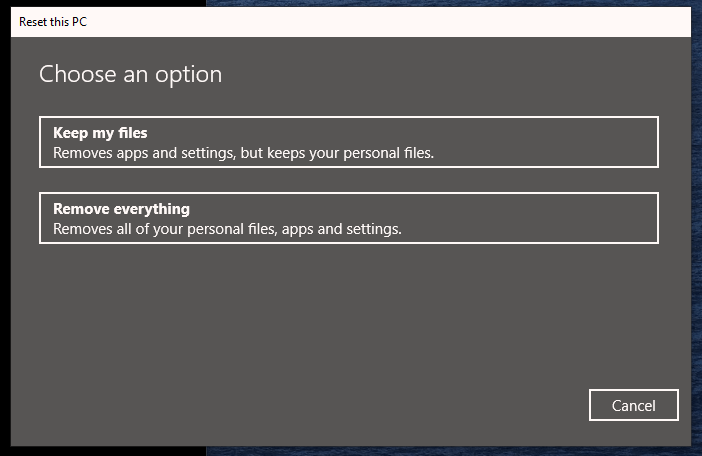
A számítógép most azt fogja mondani, hogy várjon, míg a színfalak mögött „valamit” csinál. Néhány pillanattal később a következő üzenetet fogja látni. Ez az utolsó alkalom, hogy visszalépj a folyamat megkezdése előtt.
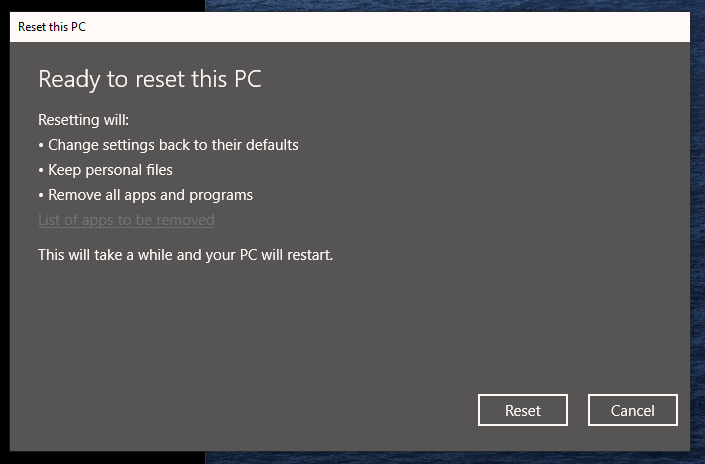
Olvassa el újra, mi fog történni, és talán tekintse át az eltávolítandó alkalmazások listáját. Ha minden elégedett, kattintson a Visszaállításgombra, és elkezdődik.
Mi történik ezután?
Ez az egyik azokat a dolgokat, ahol el kell sétálnia, és hagyja, hogy a számítógép megtegye a dolgát. Számomra harminc percet vett igénybe az elejétől a végéig, de a futásteljesítmény különböző tényezőktől függően változhat.
A számítógép újra telepíti a rendszert, és többször újraindul, mielőtt végül megérkezne a bejelentkezési képernyőre, hogy be tudjon jelentkezni. Most már ülnie kell és újra kell telepítenie a szoftvert (és ellenőriznie kell, hogy a fájlok valójában még mindig ott van).
Annak elkerülése érdekében, hogy ez fárasztó folyamat legyen, vártam, és csak akkor telepítek újra valamit, amire valójában szüksége van. Lehet, hogy rájössz, hogy már nincs szüksége valamire, és megtakaríthat némi merevlemez-helyet (és sebességet) a folyamat során.